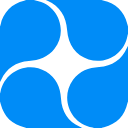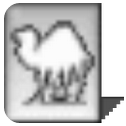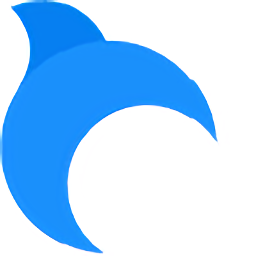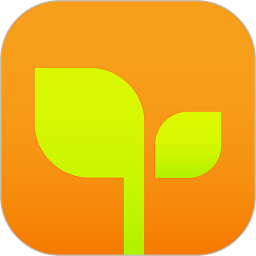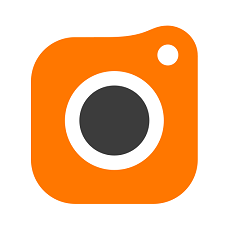Adobe Bridge 2020 汉化版
版本:免费版大小:1.08G
类别:图像管理系统:win7, WinAll
0
103
分类
应用分类网游分类单机分类

版本:免费版大小:1.08G
类别:图像管理系统:win7, WinAll
0
103
提取码:rjkj

Bridge2020软件能更好的帮助你管理你电脑上面的资源图像以及各种文件,在你需要使用的时候通过这款软件就能清晰的了解每一类别的摆放位置等等,就算遇到忘记的也能在这里进行搜索!
一个组织工具程序。从Bridge中可以查看、搜索、排序、管理和处理图像文件,还可以使用Bridge来创建新文件夹、对文件进行重命名、移动和删除操作、编辑元数据、旋转图像以及运行批处理命令,以及查看有关从数码相机导入的文件和数据的信息。

媒体缓存首选项
现在处理并维护所有音频和视频播放文件的缓存。此功能可提高播放文件的性能,因为只要您想稍后查看这些文件,就可以随时访问这些文件。建议您定期清理旧的和未使用的媒体缓存文件以优化性能。
一致的用户体验
现在具有增强的用户界面,可为您提供与其他Creative Cloud应用程序类似的体验。您还可以通过在“ 编辑” > “首选项” >“ 界面”对话框中设置“用户界面”首选项来更改默认用户界面外观,文本大小和缩放。
集中式缓存管理
任何Adobe Bridge用户都可以将缓存导出到共享文件夹,其他用户可以将共享缓存的副本导入其本地系统。鉴于系统处于同步状态,在集中位置管理缓存使您可以重用导出的缓存,而无需在不同的用户计算机上重建缓存。
编辑捕获时间
现在允许您更改JPEG和RAW图像文件的捕获时间,就像在Adobe Lightroom中完成一样。如果您前往不同的时区并且在开始拍摄之前未更改相机的日期或时间设置,此功能非常有用。使用此功能,您可以在捕获图像后编辑捕获时间。
增强的登录和注销体验
现在提供了一种新的登录和注销模型,旨在提供安全,现代和无缝的应用程序许可体验。启动Bridge时,登录窗口会提示您使用您的Adobe ID和密码登录。如果您已使用Creative Cloud应用程序中的Adobe ID登录,则不会显示登录窗口,并使用相同的登录凭据。要注销并退出Bridge,请选择“ 帮助” >“ 注销”。
在 InDesign 文档中显示链接的文件
直接从 Adobe Bridge CS6破解版浏览 Adobe InDesign? 文档中的链接文件,快速访问页面版面的每个组件
JPEG 导出
将 Adobe Bridge 中的任何图形、图像或文档转换为 JPEG 格式,通过网站画廊、电子邮件等方式轻松共享文件
跨平台,64 位支持
利用 64 位支持在浏览、搜索、整理和查看您的创意资产时发挥优异性能 — 尤其是在处理大型文件时(包括 Adobe Camera Raw)
自定义图像尺寸调整和 PDF 水印
创建 Web 画廊时可获得更多控制。为 PDF 文件添加水印,精确调整图像大小,单击一次即可显示 HTML 和 SWF 画廊中的文件名
灵活的批量处理功能
使用 Adobe Bridge 批量处理相机原始数据文件或快速执行批量重命名。使用简单的查找和替换命令,并通过拖放轻松移动栏位来自定义您的对话框
灵活地拖放文件
借助 Bridge 或 Mini Bridge 与其他 Creative Suite 组件之间的文件拖放能力,将 Adobe illustrator? 文件轻松放入 InDesign 版面中、在 photoshop 中新建智能对象等等
灵活的批处理
自动缓存管理
支持CEP HTML5
集中的颜色设置
原生PDF输出模块
拖放文件的灵活性
编辑照片拍摄时间
导出/导入网络缓存
按需缩略图和元数据生成
快速组织和堆叠全景和HDR图像
批量导入,导出和预览CC库资产
支持Retina和HiDPI显示器并具有缩放功能
发布到Adobe Portfolio以构建您的个性化网站
可以从macOS上的移动设备或数码相机导入照片和视频
轻松将图像上传到Adobe Stock,因此您可以获得工作的版税
RAM:4GB
处理器:支持64位的多核处理器
OpenGL:支持OpenGL 2.0的系统
显示器分辨率:1920x1080或更大的显示屏
声卡:与ASIO协议,WASAPI或Microsoft WDM / MME兼容的声卡
操作系统:Microsoft Windows 10(64位)1703版或更高版本
RAM-硬盘空间:4GB可用硬盘空间用于安装;加上安装期间所需的额外可用空间(无法安装在可移动闪存设备上)
1.选中下载的Bridge2020压缩包,鼠标右击选择解压到Bridge2020。
2.双击打开解压后的Bridge2020文件夹。
3.双击打开setup文件夹。
4.选中Set-up可执行文件,鼠标右击选择以管理员身份运行。
5.点击继续。
6.点击图中小文件夹图标,然后点击更改位置更改软件安装路径。
7.建议安装在除C盘之外的其它磁盘,然后点击确定。
8.点击继续。
9.软件正在安装中。
10.安装完成,点击关闭。
11.在桌面双击打开AdobeBridge2020软件图标运行软件。
12.点击取消。
13.安装完成!
青云库客户端图像管理1Mv4.0.4 电脑版
详情MAX管家素材管理系统图像管理17.3Mv3.63 最新版
详情exiftool gui windows 软件图像管理1.3Mv5.15 免费版
详情Adobe Bridge 2022中文版图像管理1.31Gv12.0.0.234 直装版
详情billfish素材管理工具图像管理1.7Mv2.1.1.8 官方版
详情Duplicate Picture Finder(重复图片查找软件)图像管理20.6Mv1.0.55.85 官方版
详情亲宝宝pc助手图像管理14.0Mv1.4.3.1 官方版
详情acdsee2009官方免费版图像管理35.2M完整版
详情adobe bridge 2021中文版图像管理1.15Gv11.0.2.123 免费版
详情eagle官方版图像管理85.0M最新版
详情piwigo电脑版图像管理17Mv11.3.0 官方版
详情photosort汉化版图像管理1.5M官方版
详情百度照片管家pc版图像管理6Mv2.0.2.100 官方版
详情相册飞船电脑版图像管理25M官方版
详情点击查看更多
exiftool gui windows 软件图像管理1.3Mv5.15 免费版
详情青云库客户端图像管理1Mv4.0.4 电脑版
详情MAX管家素材管理系统图像管理17.3Mv3.63 最新版
详情Adobe Bridge 2022中文版图像管理1.31Gv12.0.0.234 直装版
详情billfish素材管理工具图像管理1.7Mv2.1.1.8 官方版
详情Duplicate Picture Finder(重复图片查找软件)图像管理20.6Mv1.0.55.85 官方版
详情亲宝宝pc助手图像管理14.0Mv1.4.3.1 官方版
详情acdsee2009官方免费版图像管理35.2M完整版
详情adobe bridge 2021中文版图像管理1.15Gv11.0.2.123 免费版
详情eagle官方版图像管理85.0M最新版
详情piwigo电脑版图像管理17Mv11.3.0 官方版
详情photosort汉化版图像管理1.5M官方版
详情百度照片管家pc版图像管理6Mv2.0.2.100 官方版
详情相册飞船电脑版图像管理25M官方版
详情点击查看更多
exiftool gui windows 软件图像管理1.3Mv5.15 免费版
详情piwigo电脑版图像管理17Mv11.3.0 官方版
详情青云库客户端图像管理1Mv4.0.4 电脑版
详情MAX管家素材管理系统图像管理17.3Mv3.63 最新版
详情Adobe Bridge 2022中文版图像管理1.31Gv12.0.0.234 直装版
详情billfish素材管理工具图像管理1.7Mv2.1.1.8 官方版
详情Duplicate Picture Finder(重复图片查找软件)图像管理20.6Mv1.0.55.85 官方版
详情亲宝宝pc助手图像管理14.0Mv1.4.3.1 官方版
详情acdsee2009官方免费版图像管理35.2M完整版
详情adobe bridge 2021中文版图像管理1.15Gv11.0.2.123 免费版
详情eagle官方版图像管理85.0M最新版
详情photosort汉化版图像管理1.5M官方版
详情百度照片管家pc版图像管理6Mv2.0.2.100 官方版
详情相册飞船电脑版图像管理25M官方版
详情点击查看更多